Làm cho Disk Cleanup Tool xóa TẤT CẢ các tệp tạm thời trong Windows 11/10
Nhiều người trong chúng ta vẫn thích sử dụng Công cụ dọn dẹp ổ đĩa(Disk Cleanup Tool) tích hợp sẵn . Nhưng nếu bạn sử dụng công cụ để xóa các tập tin rác và tạm thời , bạn có thể thấy rằng một số tệp có thể vẫn còn trong thư mục tạm thời. Điều này là do, theo mặc định, Windows không xóa các tệp tạm thời ( .tmp ) trong thư mục %WinDir%\Temp và trong các thư mục khác đã được tạo hoặc truy cập trong 7 ngày qua(last 7 days) .
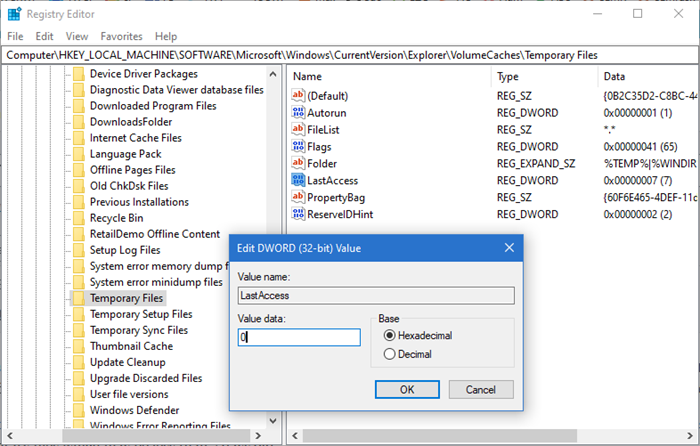
Làm cho Công cụ dọn dẹp ổ đĩa(Make Disk Cleanup Tool) xóa TẤT CẢ(ALL) các tệp tạm thời
Các tệp có thể là những tệp liên quan đến thứ mà bạn có thể đang tải xuống hoặc hiện đang làm việc. Chúng thậm chí có thể liên quan đến một số ứng dụng có thể vẫn đang mở. Windows phát nó an toàn và chọn không xóa các tệp tạm thời có thể chưa được 7 ngày.
Nhưng nếu muốn, bạn có thể thiết lập Disk Cleanup Tool để xóa tất cả các tệp trong thư mục tạm thời.
Để làm như vậy, hãy mở Registry Editor và điều hướng đến khóa sau:
HKEY_LOCAL_MACHINE\SOFTWARE\Microsoft\Windows\CurrentVersion\Explorer\VolumeCaches\Temporary Files
Xác định vị trí và nhấp đúp vào LastAccess . Khi bạn thấy hộp thoại Chỉnh sửa Giá trị DWORD(Edit DWORD Value) , hãy thay đổi cài đặt Dữ liệu Giá trị(Value Data) từ 7 thành 0 và bấm OK. Đặt nó ở 0 sẽ làm cho Disk Cleanup Tool xóa tất cả các tệp. Nếu bạn đặt nó ở mức nói 1, nó sẽ không làm sạch các tệp tạm thời trong 1 ngày qua.
Bạn có thể phải khởi động lại Windows để các thay đổi có hiệu lực.(You may have to restart Windows to let the changes take effect.)
Related posts
Delete Temporary Files sử dụng Disk Cleanup Tool trong Windows 10
Làm thế nào để xóa Khối lượng Shadow Copies trong Windows 10
Junk Files Trong Windows 10: Bạn có thể xóa những gì an toàn?
Fix Unallocated Space error trên USB drive or SD card trong Windows 10
Disk Space Analyzer software miễn phí cho Windows 10
Cách kiểm tra Hard Disk Health bằng Windows 10 bằng WMIC
Cứng Drive encryption phần mềm tốt nhất cho Windows 10
Cách kiểm tra nếu Disk sử dụng GPT or MBR Partition trong Windows 10
Fix Chrome CPU cao, Memory or Disk usage trong Windows 10
Stop Hard Drive từ đi ngủ trong Windows 11/10
Remove Các chương trình, ứng dụng, thư mục, tính năng của Remove không mong muốn
Fix COM Surrogate High CPU or Disk usage trong Windows 10
Snipping Tool trong Windows 10 PC: Tips & Tricks Để chụp ảnh màn hình
Cách khắc phục Disk Write Error trên Steam trong Windows 11/10
Cách bật và đặt Disk Quota trong Windows 10
Windows 10 Disk Management không hoạt động, tải hoặc phản hồi
Không thể đọc từ source file or disk trong khi sao chép trong Windows 11/10
Cách chuyển đổi Basic Disk thành Dynamic Disk trong Windows 10
Cách xem Program and App Sizes bằng Windows 10
Cách khắc phục 100% Disk, High CPU, High Memory usage trong Windows 10
